Durch die Optimierung der Laufwerke können Sie auch unter MS Windows 11 / 11 OS eine effizientere Ausführung des Computers erreichen!
Sie können die Laufwerke auch analysieren, um festzustellen, ob sie optimiert werden müssen. Es werden auf dem Windows 11 Computer die damit verbundenen Laufwerke angezeigt, also auch externe USB, SSD-Festplatten! Jeder kennt vermutlich den ► Unterschied zwischen Defragmentieren oder Optimieren daher werde ich hier nicht drauf eingehen!
1.) ... Das direkte Starten der Laufwerks Optimierung Tools!
2.) ... In der Systemsteuerung die Laufwerke Optimierung finden!!
3.) ... Laufwerke Optimierung im Datei Explorer Menü!
4.) ... Weitere Tipps zu Laufwerke, Optimierung und Co. unter Windows 11!
1.) Das direkte Starten der Laufwerks Optimierung Tools!
1. Starten Sie die Laufwerksoptimierung Windows + R und dfrgui.exe2. Und optimieren Sie die Windows 11 Laufwerke
( ... siehe Bild-1 Punkt 1 bis 4)
| (Bild-1) Die Optimierung der Laufwerke unter Windows 11! |
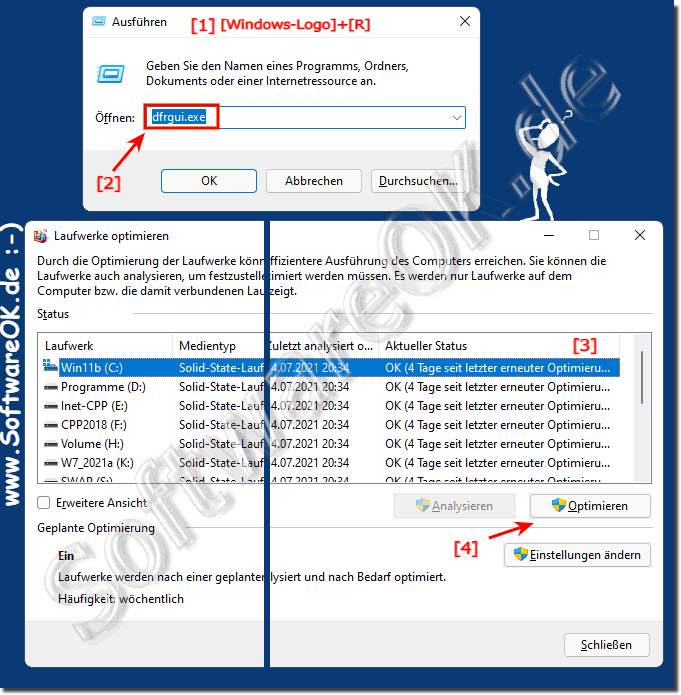 |
2.) In der Systemsteuerung die Laufwerke Optimierung finden!
1. Starten Sie wie immer die Systemsteuerung in Windows 11
2. Mit der F3 Taste Suchfeld fokussieren und mit dem Begriff "Laufwerk"
3. Und einfach die Optimierung / Defragmentierung Tools öffnen
( ... siehe Bild-2 Punkt 1 bis 4)
Info:
Die Defragmentierung kann bei sehr vollen Festplatten bis zu mehreren Stunden dauern, die Optimierung funktioniert nur unter SSD-Laufwerken und ist in Sekundenschnelle erledigt. Je nachdem, wie alt die Festplatte ist und wie oft bereits Daten gelöscht, verschoben und kopiert wurden und wie viele Daten sich auf der Festplatte befinden. Es kann eine Weile dauern. Kann einen Tag und mehr dauern.
Die Defragmentierung kann bei sehr vollen Festplatten bis zu mehreren Stunden dauern, die Optimierung funktioniert nur unter SSD-Laufwerken und ist in Sekundenschnelle erledigt. Je nachdem, wie alt die Festplatte ist und wie oft bereits Daten gelöscht, verschoben und kopiert wurden und wie viele Daten sich auf der Festplatte befinden. Es kann eine Weile dauern. Kann einen Tag und mehr dauern.
| (Bild-2) Die Optimierung der Laufwerke in der Systemsteuerung! |
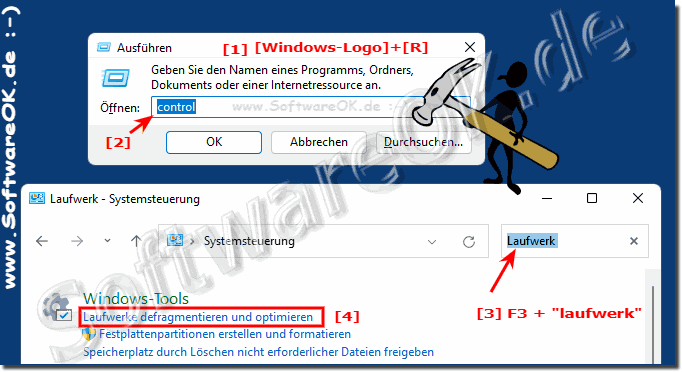 |
3.) Laufwerke Optimierung im Datei Explorer Menü!
1. Öffnen Sie "Dieser PC" im Datei-Explorer2. Markieren Sie die Festplatte / Laufwerk
3. Über das [...] Menü direkt die Optimierung starten
| (Bild-3) Optimierung vom Laufwerk im Datei-Explorer! |
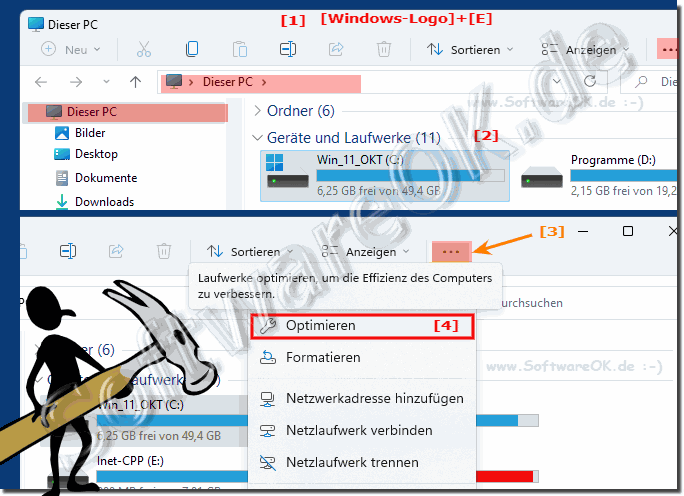 |
